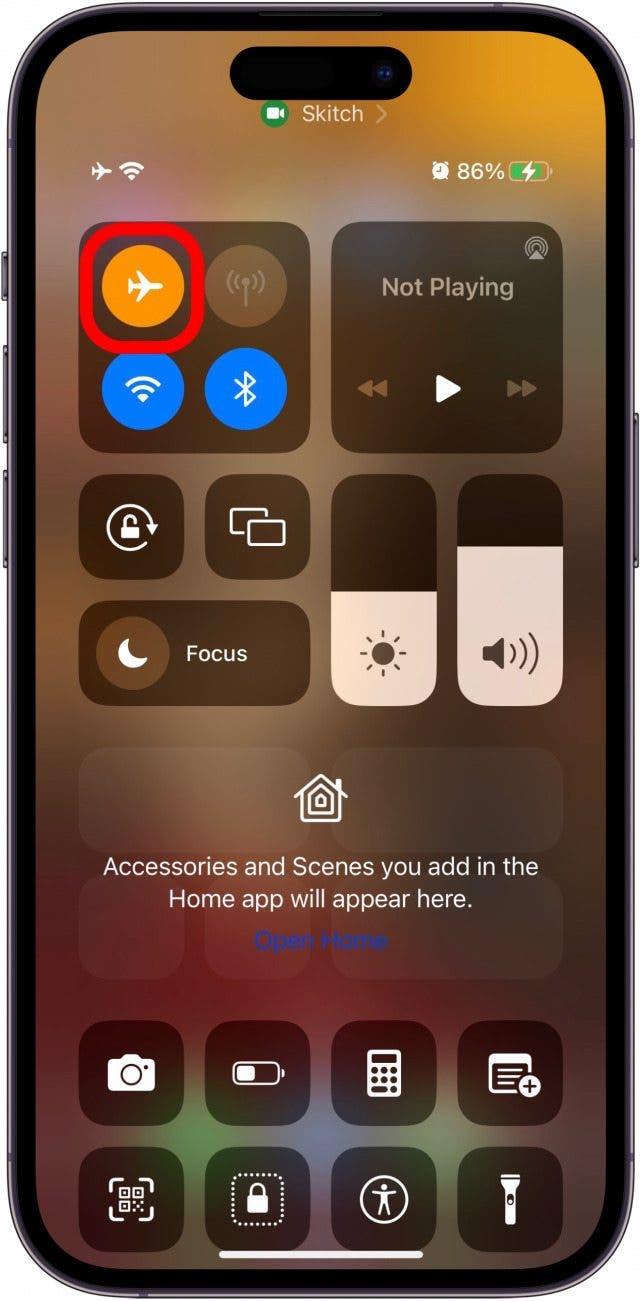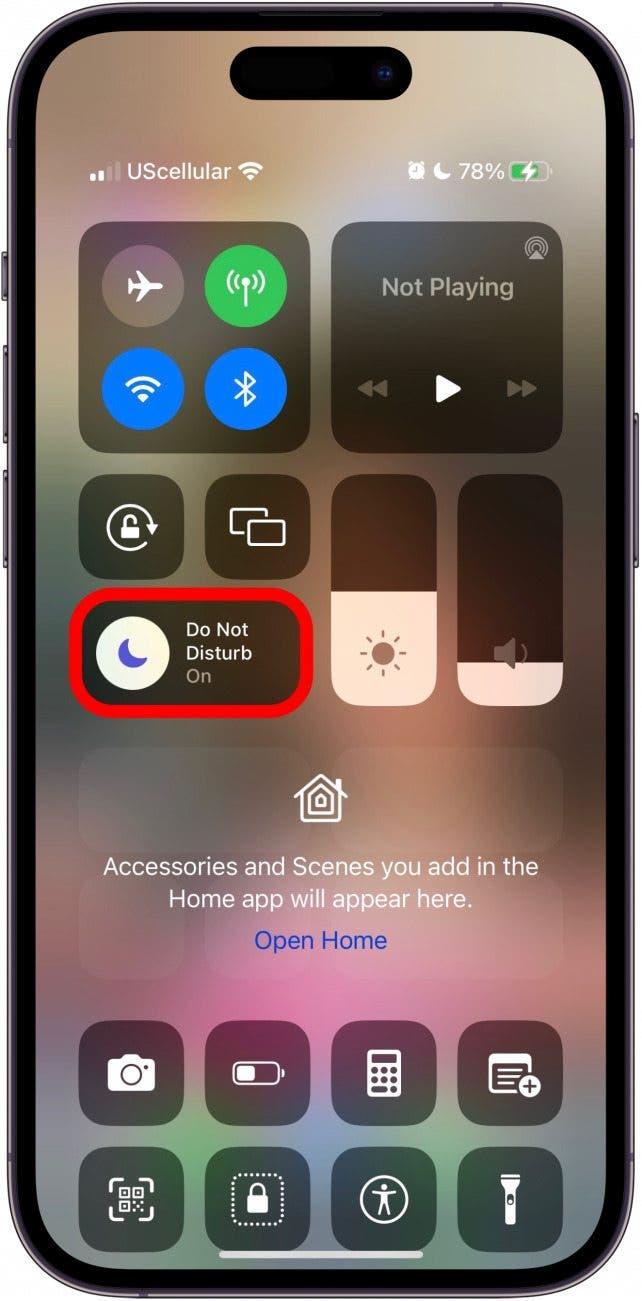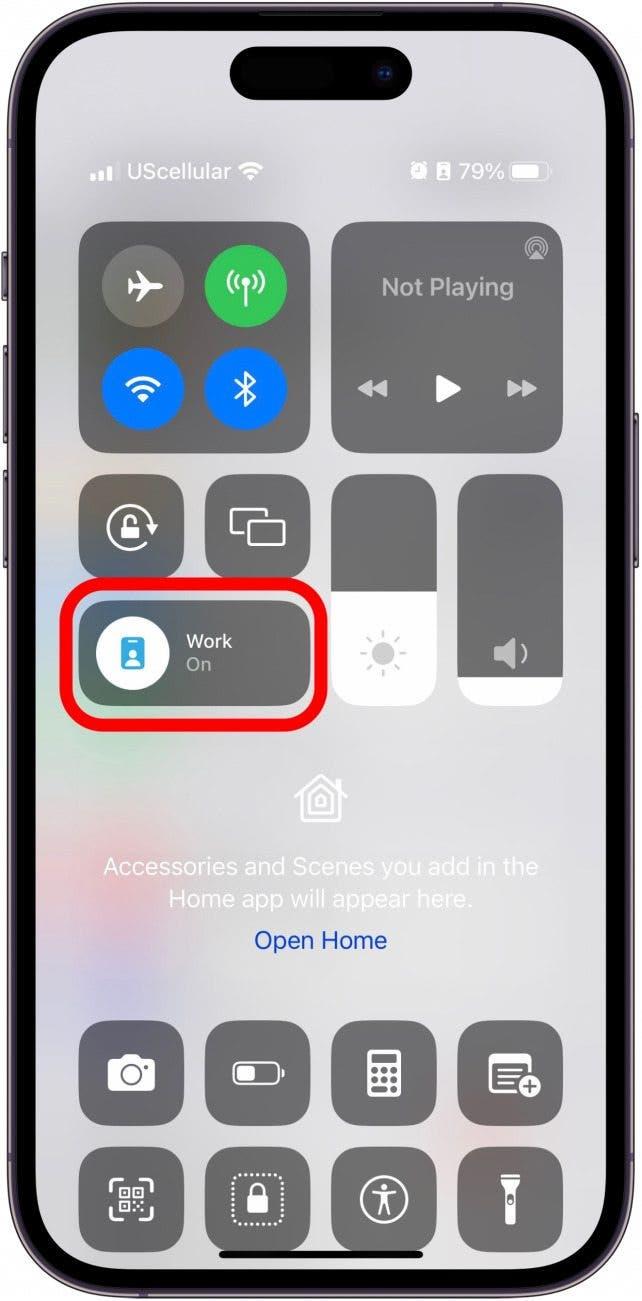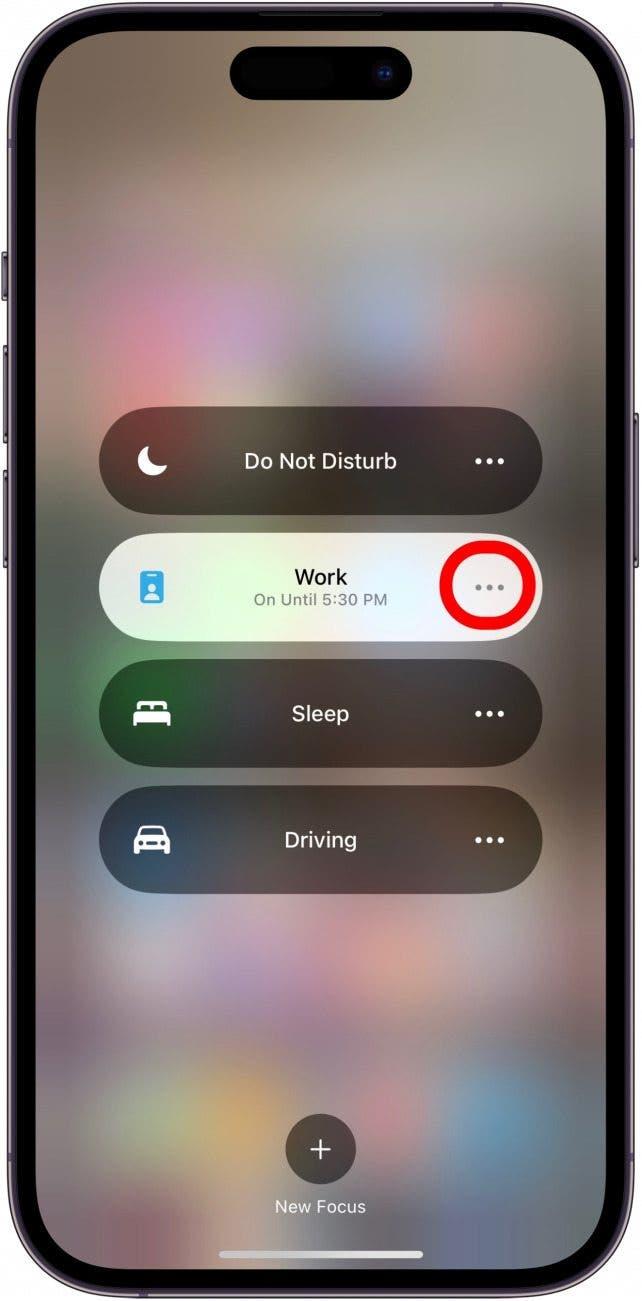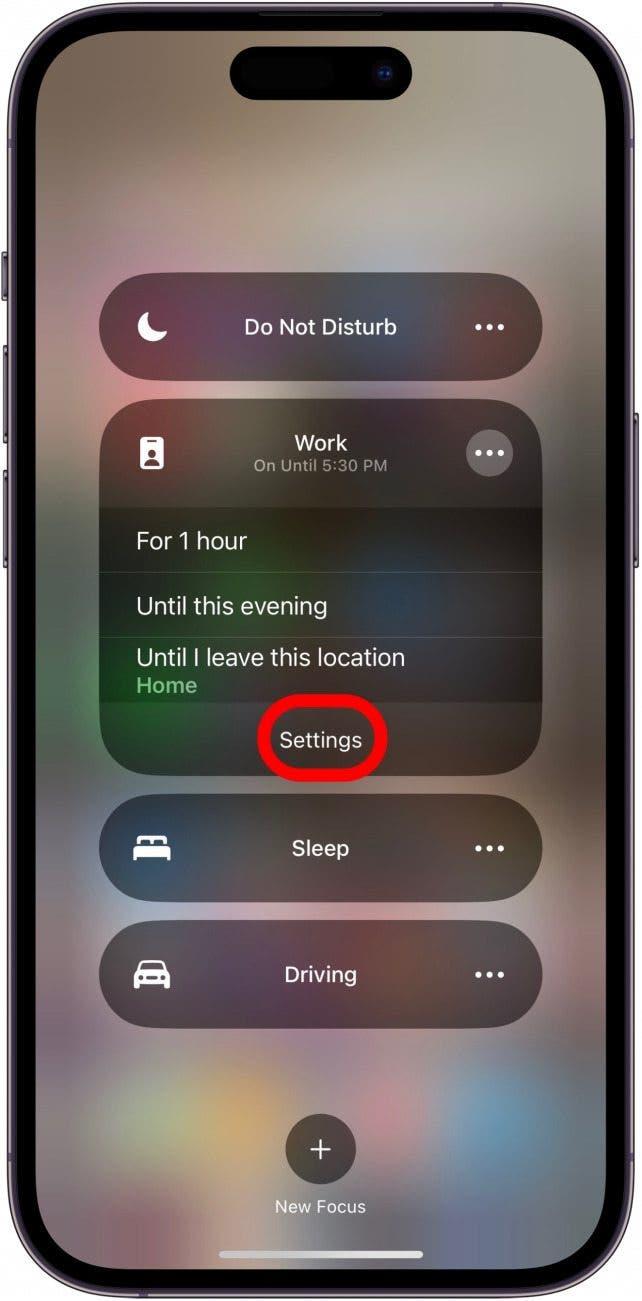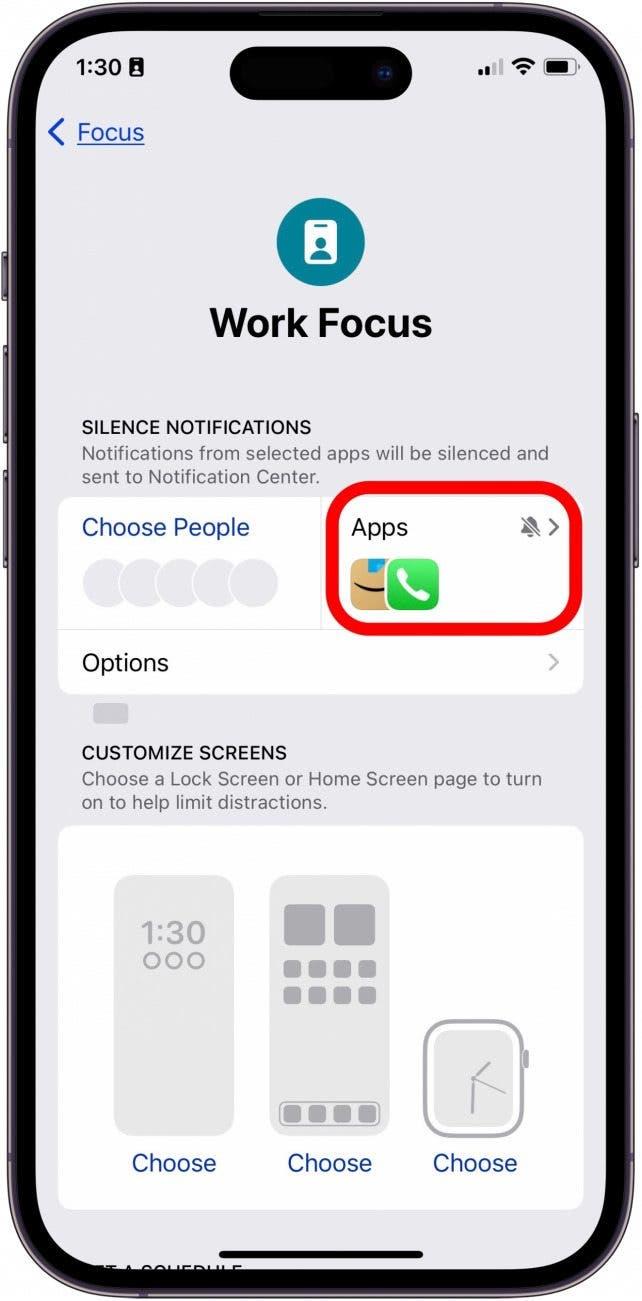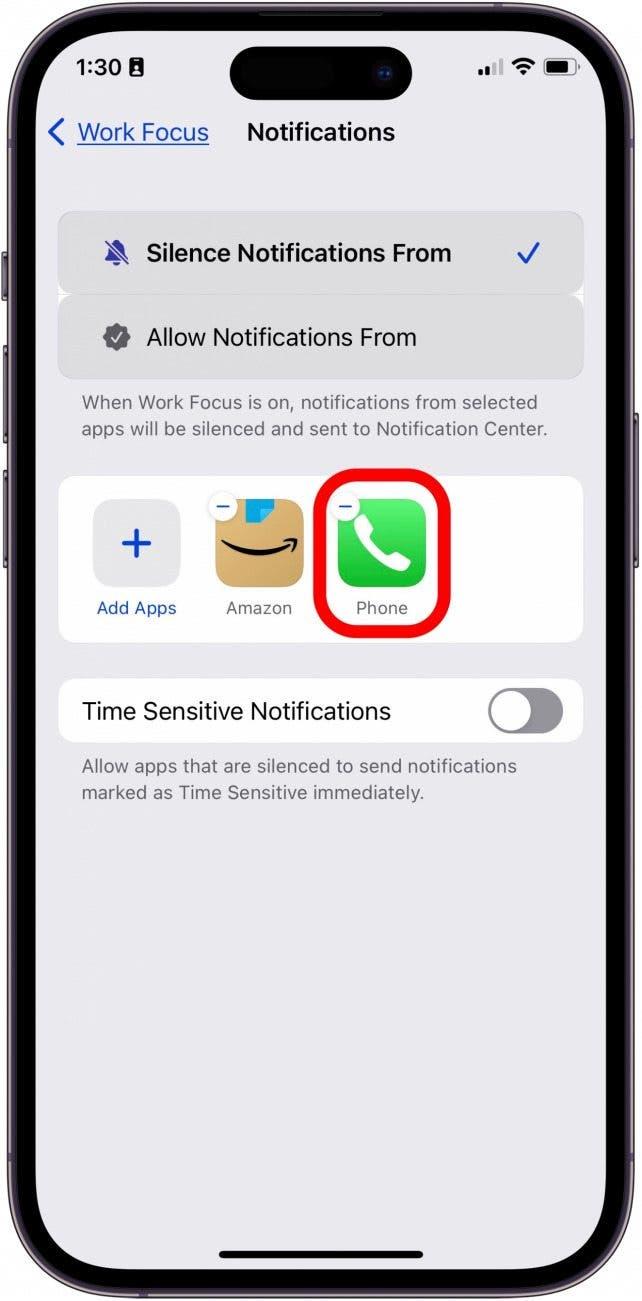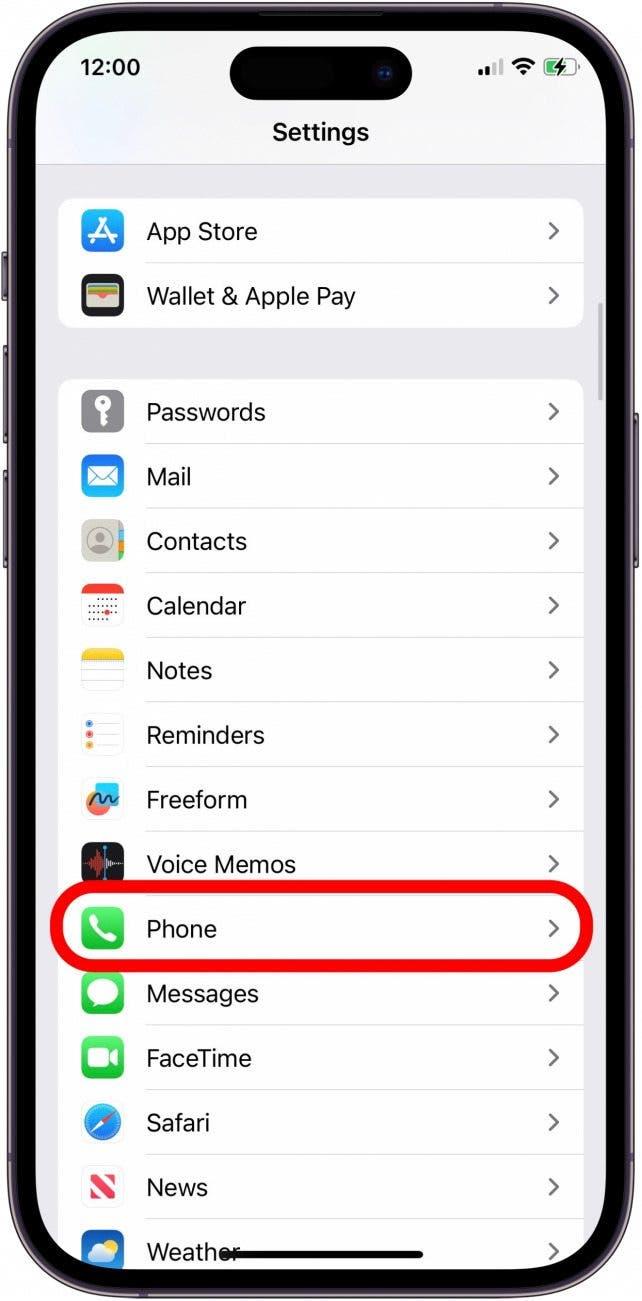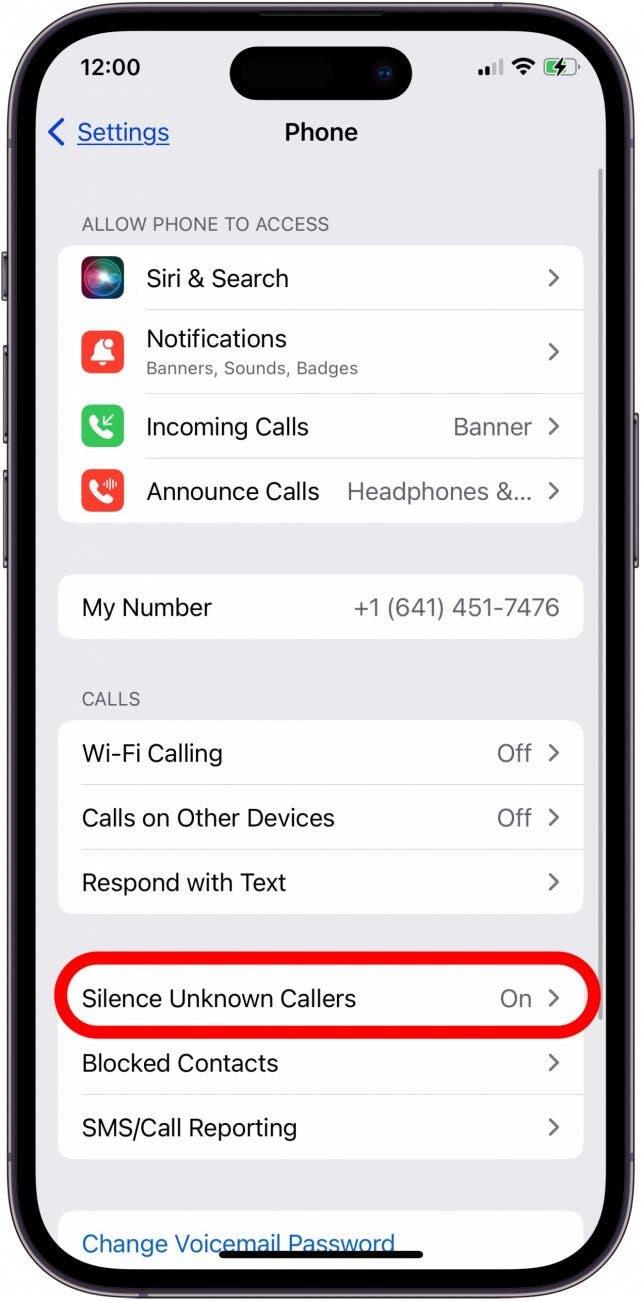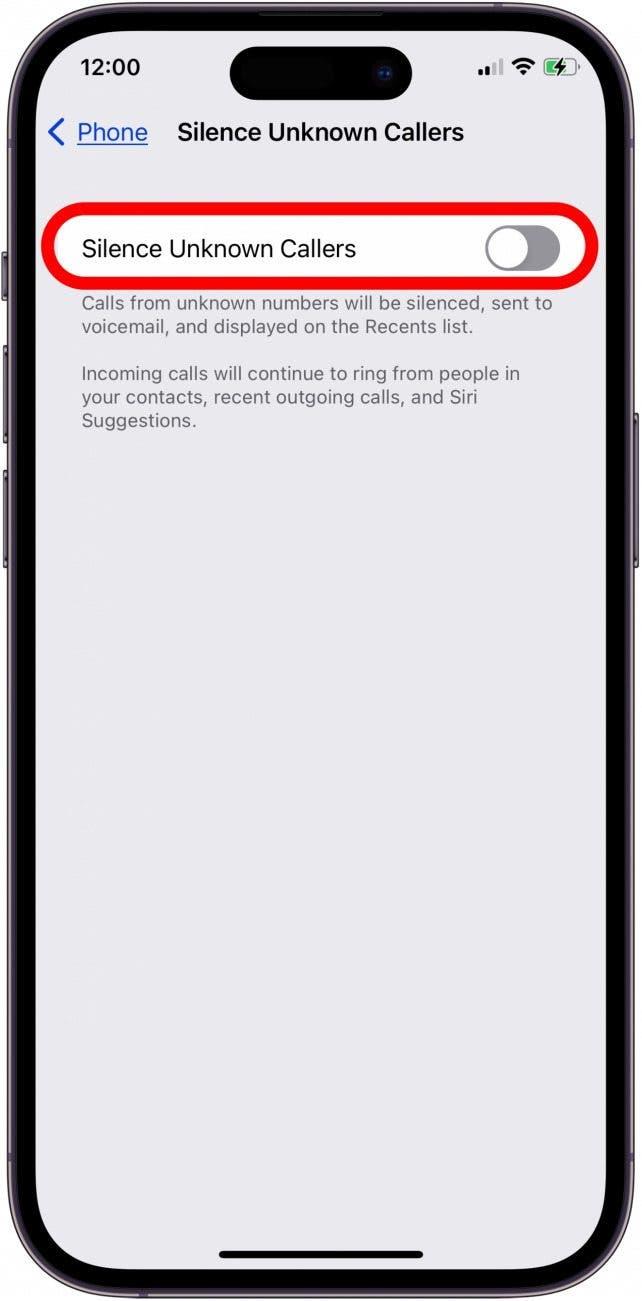Hvorfor går din telefon direkte til telefonsvareren? Den skyldige kan være en funktion, der blokerer ukendte opkaldere og ikke-gemte numre. Indstillinger som Do Not Disturb eller Silence Unknown Callers er problematiske, men der er flere ting, du kan tjekke, hvis det ikke er de to indstillinger, der har skylden.Se her, hvordan du forhindrer opkald i at gå direkte til telefonsvareren på din iPhone.
Sådan fikser du, at telefonen går direkte til telefonsvareren
Hvorfor går din telefon direkte til telefonsvareren? Problemet med opkald, der går direkte til telefonsvareren på din iPhone, kan have mange forskellige årsager. Før du går i gang, skal du sørge for, at din iPhone ringer, og at lydstyrken er skruet højt nok op til, at du kan høre den, og tjekke, om din iPhone er forbundet til hovedtelefoner eller en anden Bluetooth-enhed. Nu hvor du har gjort det, kan vi gennemgå alle de andre årsager, der kan være til, at det sker, og hvordan du får din iPhone til at ringe igen! Tjek vores gratis Tip of the Day for flere gode vejledninger om telefoner og telefonsvarer.
 Opdag din iPhones skjulte funktionerFå et dagligt tip hver dag (med skærmbilleder og klare instruktioner), så du kan mestre din iPhone på bare et minut om dagen.
Opdag din iPhones skjulte funktionerFå et dagligt tip hver dag (med skærmbilleder og klare instruktioner), så du kan mestre din iPhone på bare et minut om dagen.
1. Opdater iOS
En iOS-opdatering er en hurtig måde at rette fejl og mangler på, og den er også god til sikkerhedsopdateringer og nye funktioner! Hvis din iPhone sender opkald til telefonsvareren, kan dette være en løsning.
2. Genstart din iPhone
En anden måde at rette fejl og mangler på er at genstarte din iPhone.Det kan være det skridt, der forhindrer din iPhone i at sende opkald direkte til telefonsvareren.
3. Sørg for, at flytilstand er slået fra
Den her er nem at fikse! Hvis flytilstand er slået til, vil du ikke høre opkald ringe. Men den person, der ringer til dig, vil høre din telefon ringe, og vedkommende vil kunne lægge en telefonsvarerbesked. Sådan ser du, om flytilstand er slået fra:
- Åbn Kontrolcenter ved at swipe ned fra øverste højre hjørne af din skærm, hvis du har en iPhone X eller nyere, eller ved at swipe op fra bunden, hvis din iPhone er ældre.
- Hvis ikonet for flytilstand er orange, betyder det, at flytilstand er tændt. Tryk på ikonet for at ændre det tilbage til gråt og slå flytilstand fra. Selv hvis flytilstand ikke er slået til, er det værd at slå den til og fra igen for at nulstille dine trådløse funktioner.

4. Sluk for Forstyr ikke & Tjek fokustilstande
Mens du har kontrolcenteret åbent, kan du tjekke, om Forstyr ikke eller Fokus-tilstand er slået til. Det lyder enkelt, men det er nemt at glemme, at “Forstyr ikke” sender alle dine opkald til telefonsvareren, og at “Fokus” også kan forhindre opkald i at komme igennem. Et halvmåneikon øverst på din iPhone-skærm indikerer, at din iPhone er i Forstyr ikke-tilstand. Sådan slår du hurtigt funktionen Forstyr ikke fra og sikrer dig, at din iPhones Fokus-status ikke forstyrrer dine telefonopkald.
- Åbn Kontrolcenter.
- Hvis ikonet for Forstyr ikke har en lilla måne med hvid baggrund, skal du trykke på det for at slå Forstyr ikke fra på din iPhone.

-
Nu hvor Forstyr ikke er slået fra, vil du måske opdage, at en fokustilstand også er slået til; hvis det er tilfældet, skal du trykke på den.

-
Tryk på de tre prikker i den fremhævede fokustilstand.

-
Tryk på Indstillinger.

-
Hvis du ser telefonikonet under apps, skal du trykke på Apps.

-
Tryk på minustegnet på telefonikonet for at fjerne Telefon fra apps, der er gjort lydløse. Alternativt kan du trykke på Tillad notifikationer fra > Tilføj apps > Telefon.

Hvis du vil lade Forstyr ikke og/eller Fokus-tilstande være slået til, men vil tillade, at telefonopkald fra yndlingskontakter går igennem, kan du gøre det!
5. Slå Lydløse ukendte opkald fra
Hvis din iPhone sender ukendte opkald til telefonsvareren, er det ofte indstillingen “Slå ukendte opkald fra”, der er skyld i det. Det er godt at slå ukendte opkald fra, når du vil stoppe spamopkald, men det kan også føre til, at du går glip af vigtige opkald. Hvis du vil forhindre, at opkald fra ikke-gemte numre går direkte til telefonsvareren, kan du gøre det sådan her.
- Åbn appen Indstillinger, rul ned, og tryk på Telefon.

- Tryk på Dæmp ukendte opkald.

- Slå Lydløse ukendte opkald til venstre; knappen skifter fra grøn til grå.

Hvis du vil beholde Lydløse ukendte opkald slået til på din iPhone, kan du tilføje en kontakt for hvert nummer, du vil høre fra, så de ikke går direkte til telefonsvareren.
6. Tjek indstillingerne for at annoncere opkald
Hvis dine opkald går til telefonsvareren uden at ringe, er der endnu en indstilling, du skal tjekke: Indstillingen Annoncer opkald. Du kan få Siri til at annoncere dine opkald altid, når du bruger hovedtelefoner eller i din bil, kun når du bruger hovedtelefoner eller aldrig. Jeg har min Annoncer opkald-funktion indstillet til Hovedtelefoner og Bil, fordi det er de tidspunkter og steder, hvor jeg mest sandsynligt går glip af opkald.
7. Tjek dine blokerede numre
Når du blokerer nogen på din iPhone, vil de høre din telefon ringe og derefter blive sendt til telefonsvareren. Du hører slet ikke din telefon ringe og kan kun få adgang til deres telefonsvarer ved at navigere til Telefon, derefter Telefonsvarer og derefter Blokerede beskeder.
Sådan ser du blokerede numre på din iPhone, så du kan sikre dig, at du ikke har blokeret en kontakt ved et uheld. Hvis du opdager, at du har blokeret en person, som du ikke ville blokere, er det nemt at fjerne blokeringen.
8. nulstil netværksindstillinger
Når du nulstiller dine netværksindstillinger på din iPhone, kan du løse problemer med internetforbindelsen. Nulstilling af netværksindstillinger kan også fjerne VPN-indstillinger og tidligere brugte netværk, der ikke blev installeret af en konfigurationsprofil eller mobil enhedsadministration, hvilket kan løse problemet med opkald, der går direkte til telefonsvareren på din iPhone.
9. Kontakt din mobiludbyder
Det er muligt, at årsagen til, at din iPhone sender opkald til telefonsvareren, er en strømafbrydelse i mobiltjenesten. Ring til din netværksudbyder for at høre, om der er udfald i dit område, og hvornår tjenesten genoptages.
10. Test dit SIM-kort
Hvis du har en iPhone 13 eller en ældre model, er det muligt, at problemet med opkald, der går direkte til telefonsvareren, skyldes et defekt SIM-kort (iPhone 14-serien har ikke et fysisk SIM-kort.). For at teste, om det er tilfældet, skal du fjerne SIM-kortet fra din iPhone og sætte det i en anden iPhone. Foretag nu et par testopkald med den iPhone, som dit SIM-kort sidder i, for at se, om opkaldene går direkte til telefonsvareren. Hvis de gør det, er det sandsynligt, at problemet er et defekt SIM-kort. Kontakt din mobiludbyder for at få et nyt SIM-kort.
11. Har du stadig brug for hjælp? Kontakt Apple Support
Hvis dine telefonopkald stadig går direkte til telefonsvareren, er det på tide at kontakte din mobiludbyder for at se, om der er en strømafbrydelse. Hvis det ikke er tilfældet, skal du kontakte Apple Support for at se, om din iPhone har et hardwareproblem, der skal repareres.
Nu, hvor du har gennemgået alle disse fejlfindingstrin, bør du kunne modtage alle indgående opkald. Fortæl os i kommentarerne, hvis der er andre løsninger på problemet med telefonopkald, der går direkte til telefonsvareren, som vi ikke har dækket!
SPØRGSMÅL OG SVAR
- Kan et opkald gå direkte til telefonsvareren uden at ringe? Ja, hvis visse indstillinger er aktiveret, såsom Forstyr ikke, kan din iPhone sende opkald direkte til telefonsvareren uden at ringe.
- Kan man med vilje gå direkte til telefonsvareren? Hvis du ringer til nogen, kan du ikke vælge at gå direkte til telefonsvareren. Du kan dog ændre dine egne indstillinger, så nogle eller alle opkald går direkte til telefonsvareren.
- Er jeg blokeret, hvis jeg ringer, og det går direkte til telefonsvareren? Ikke nødvendigvis. Lær, hvordan du finder ud af, om nogen har blokeret dig, så du kan vide dig sikker.